Version 2021
Cómo agrupar datos por página: paginación
Cuando tiene un conjunto de datos muy grande en un informe, los datos serán más fáciles de manejar si los agrupa en subconjuntos lógicos y consulta solo un subconjunto cada vez. Para agrupar datos en subconjuntos, puede usar la función de paginación. Los subconjuntos en los que se dividen los datos de negocio se denominan páginas. De esta forma, avanzará por el informe página a página; es decir, un subconjunto de datos cada vez.
También puede agrupar un documento. Para obtener un ejemplo, consulte Agrupamiento de documentos: Page-By.Agrupamiento de documentos: Page-By
Por ejemplo, el siguiente informe refleja los sueldos de los empleados por Región, Director y Empleado. Puede poner Región en el área de paginación y ver los datos sobre los sueldos de los empleados por Director y Empleado, a razón de una región cada vez. Todos los datos del informe seguirán estando presentes, si bien agrupados en secciones más pequeñas y manejables.
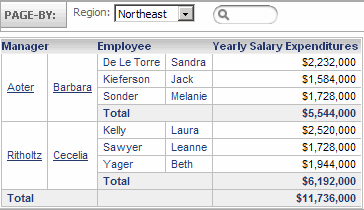
Los atributos y los indicadores son los objetos más comunes que se utilizan en el área de paginación de un informe, aunque se puede paginar prácticamente cualquier objeto que contenga un informe. Puede paginar cualquiera de los siguientes objetos:
- Atributos
- Indicadores
- Jerarquías
- Consolidaciones y grupos personalizados Si desea obtener una explicación detallada de las consolidaciones y los grupos personalizados, consulte la Ayuda de informes avanzados.
- La mayoría de selecciones dinámicas de objeto. Concretamente, las selecciones dinámicas de objeto que se componen de atributos, jerarquías, consolidaciones y grupos personalizados. Las selecciones dinámicas de objeto que contengan indicadores podrán colocarse en el área de paginación siempre que las filas o columnas del informe no contengan un indicador. Para ver una explicación detallada de las selecciones dinámicas, consulte la Ayuda básica de informes.
Puede navegar a un atributo o un indicador compuesto en el propio eje de paginación. Para obtener más información, consulte Cómo navegar por un informe de cuadrícula.
Este procedimiento asume que la paginación está habilitada. El diseñador de proyectos puede habilitar o deshabilitar la paginación para un proyecto concreto.
Para mover un objeto al área de paginación
Puede colocar más de un objeto en el área de paginación. Si decide colocar varios atributos relacionados en el área de paginación, no olvide que deberá tener en cuenta el orden en que lo haga. Aquello que coloque en primer lugar en la paginación (situado más a la izquierda) afectará a los elementos que se muestren en el resto de campos de paginación. Por lo tanto, coloque varios objetos en el área de paginación siguiendo un orden lógico, de izquierda a derecha.
- Haga clic en el nombre de un informe para ejecutarlo.
-
Para mostrar el área de paginación, en el menú Herramientas, seleccione Eje de paginación.
Si DHTML está deshabilitado, haga clic en el icono Ir
 .
. -
Haga clic con el botón derecho en el encabezado del objeto en el informe, seleccione Mover y, a continuación, seleccione Hacia el eje de paginación.
Para mover indicadores al área de paginación, haga clic con el botón derecho en la palabra Indicador en el informe y seleccione Paginación. Todos los indicadores se deben mover a la vez. No es posible tener un indicador en el área de paginación y otro en la cuadrícula del informe.
El informe volverá a mostrarse automáticamente para reflejar solo el subconjunto de datos que aparece en el campo de paginación actual. Haga clic en el campo de paginación y seleccione una opción de la lista desplegable para cambiar el subconjunto de datos que se muestra.
Puede cambiar la posición de los objetos incluidos en el área de paginación. Haga clic con el botón derecho en el área de paginación, seleccione Mover y, a continuación, seleccione A columnas o A filas, según sea necesario.
